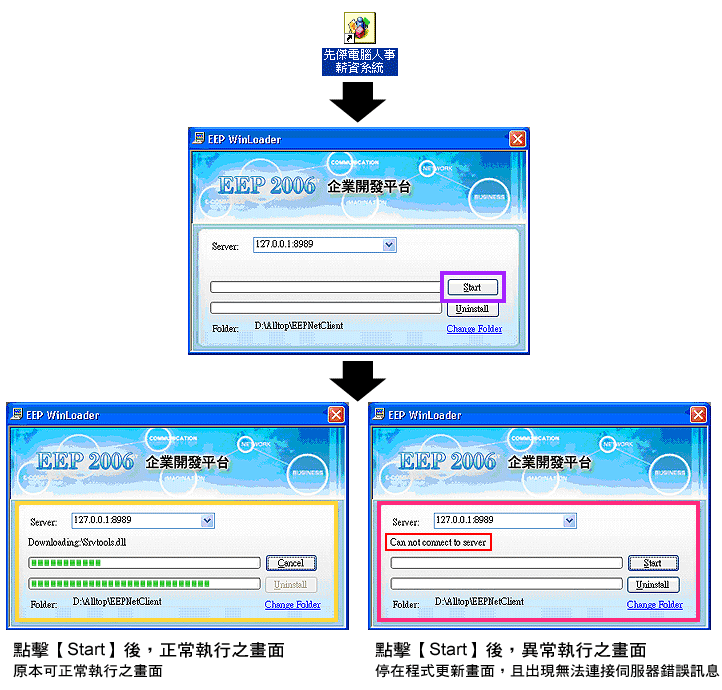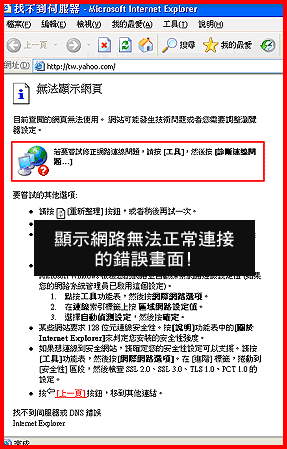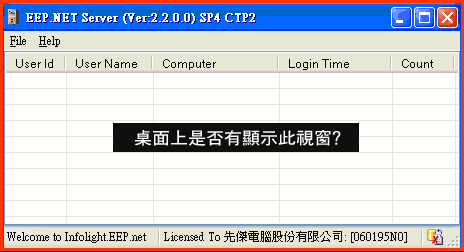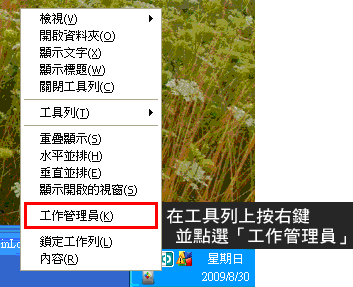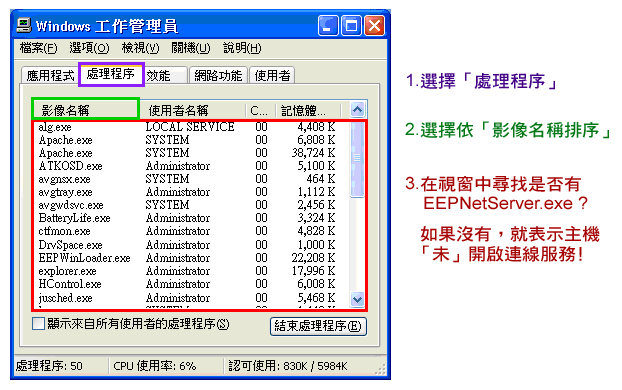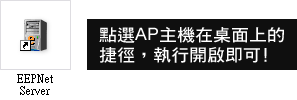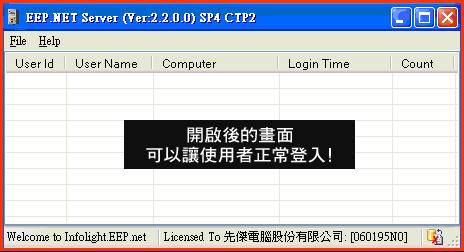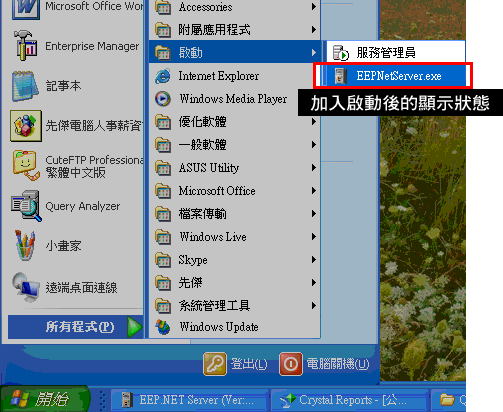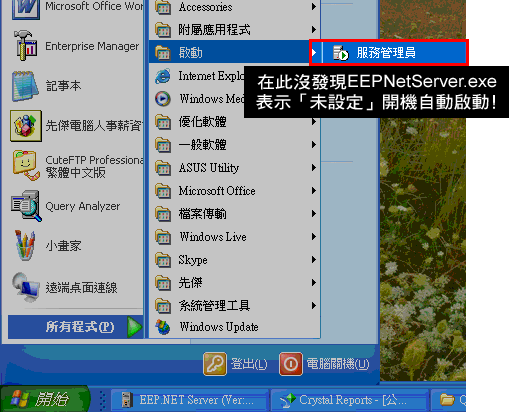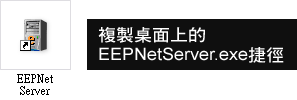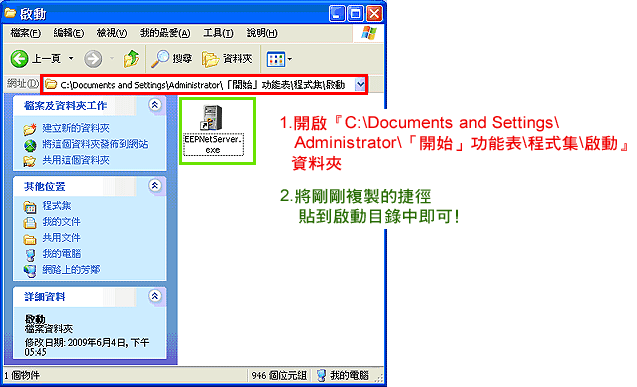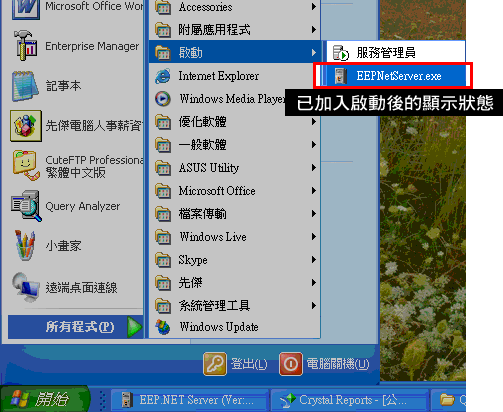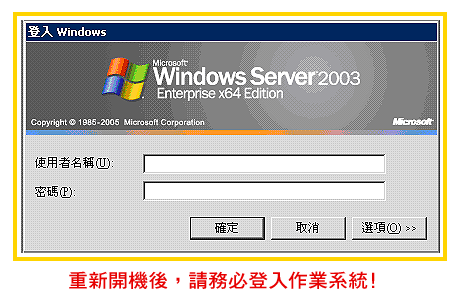Question:
當使用者開啟「先傑電腦人事薪資系統」並點擊「START」按鈕後,畫面停滯在程式更新的步驟,
無法順利更新,也無法進入登入畫面時,這個問題該如何排除呢?
Answer:
這個問題,可能是因為電腦無法連接伺服器所造成。
而伺服器無法連接的原因有二種,請您依照底下的方式,進行檢視和調整,以順利排除問題。
1.使用者電腦無法進行網路連線,請您先檢查網路連線,是否可以正常運作。
2.AP主機未開啟連線服務之程式,造成使用者無法連線至主機。
此時,只需要將AP主機桌面的「EEPNetServer.exe」開啟並執行即可。
2-1.請您先檢視桌面上「EEPNetServer.exe」的狀態,是否為「開啟」,或是已被縮小至工具列中。
2-2.假如無法從桌面上看到「EEPNetServer.exe」是否正常執行,則請在工具列上按右鍵選擇「工作管理員」。
在「工作管理員」視窗開啟後,請檢視「EEPNetServer.exe」是否有開啟遠端連線服務。
如果遠端連線服務未開啟,請您依照以下步驟執行開啟動作:
(在此強烈建議您,將「EEPNetServer.exe」設定為開機就自動執行!)
3-1.如何查看,是否已經將「EEPNetServer.exe」設成開機自動啟動?
選擇工具列上的「開始」->所有程式->啟動->有「EEPNetServer.exe」圖示,即是已設定成開機自動啟動。
3-2.如何建立自動啟動?
請您將桌面上的「EEPNetServer.exe」捷徑,複製到
『C:\Documents and Settings\Administrator\「開始」功能表\程式集\啟動』中即可。
3-3.如何確認開機自動啟動,已經設定成功?
請選擇工具列上的「開始」->所有程式->啟動->出現「EEPNetServer.exe」圖示,即代表已設定成功。
4.如果使用者因故,必須將電腦進行重新開機;
那麼,請務必在重新開機後,記得登入Windows系統,「不要」停留在登入畫面上。
這是因為「EEPNetServer.exe」,必須在使用者登入Windows環境後,才會自動啟動。